说起SQL Server远程连接开通,其实步骤没你想象的那么复杂,主要分两大块:服务设置和网络协议配置。首先,你需要打开“SQL Server配置管理器”,然后在“SQL Server网络配置”下找到“协议”部分,确认TCP/IP协议是开启的。这一步超级关键,因为没有它,远程连接根本无从谈起。
接着,别忘了检查SQL Server服务是不是启动状态,啥时候服务“嗡嗡”运行,远程连接才靠谱。服务状态可以用配置管理器或者直接打开“服务管理器”进行确认。最后,一般建议把SQL Server监听所有IP地址(也就是设置成0.0.0.0),这样无论机器在哪儿,都能连接上你的数据库。
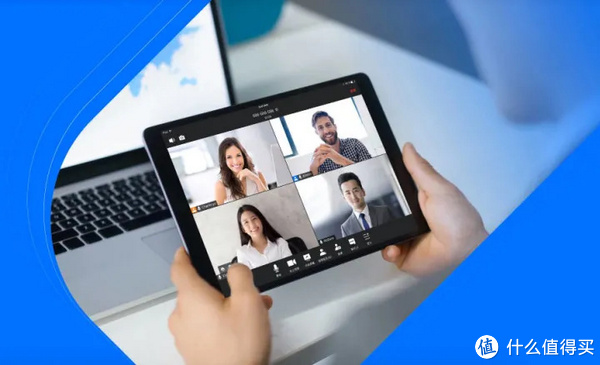
说到身份验证和远程具体设置,那就更得步步为营啦,来,咱一条条数过来:
切换身份验证模式 — 先登录SQL Server(用Windows身份认证超级稳妥),然后右键服务器实例,选择“属性”,找到“安全性”,把模式改成“SQL Server和Windows身份验证模式”,俗称混合模式,这样你远程登录时才能用用户名和密码进。
开启允许远程连接 — 在“属性”窗口里切换到“连接”页,勾选“允许远程连接此服务器”,再根据你的需要设置最大并发连接数,别小看这步,没它,远程访问没门。
重启实例 — 配置好身份验证模式以后记得重启SQL Server实例,咱们改了规则,服务得跟上。
设置登录名 — 给你的远程用户建个登录名,这一步很重要,要不没门路进数据库。
启动SQL Server Browser服务 — 没错,就是那个说了算端口和实例的服务,没它,客户端不知道去哪找你的数据库。
确认TCP/IP端口 — 有时候还得确认下SQL Server实例用的TCP/IP协议以及工作端口是否启用,端口开着,连接才通畅。
测试连接 — 配置完,做个简单测试,连个远程连接,看看是否通畅,别等到客户抱怨咱才发现问题。
这些步骤可不是鸡肋,少步漏步都可能导致连接不成功。记住,别害怕折腾,按步骤走,开个远程连接其实超简单!
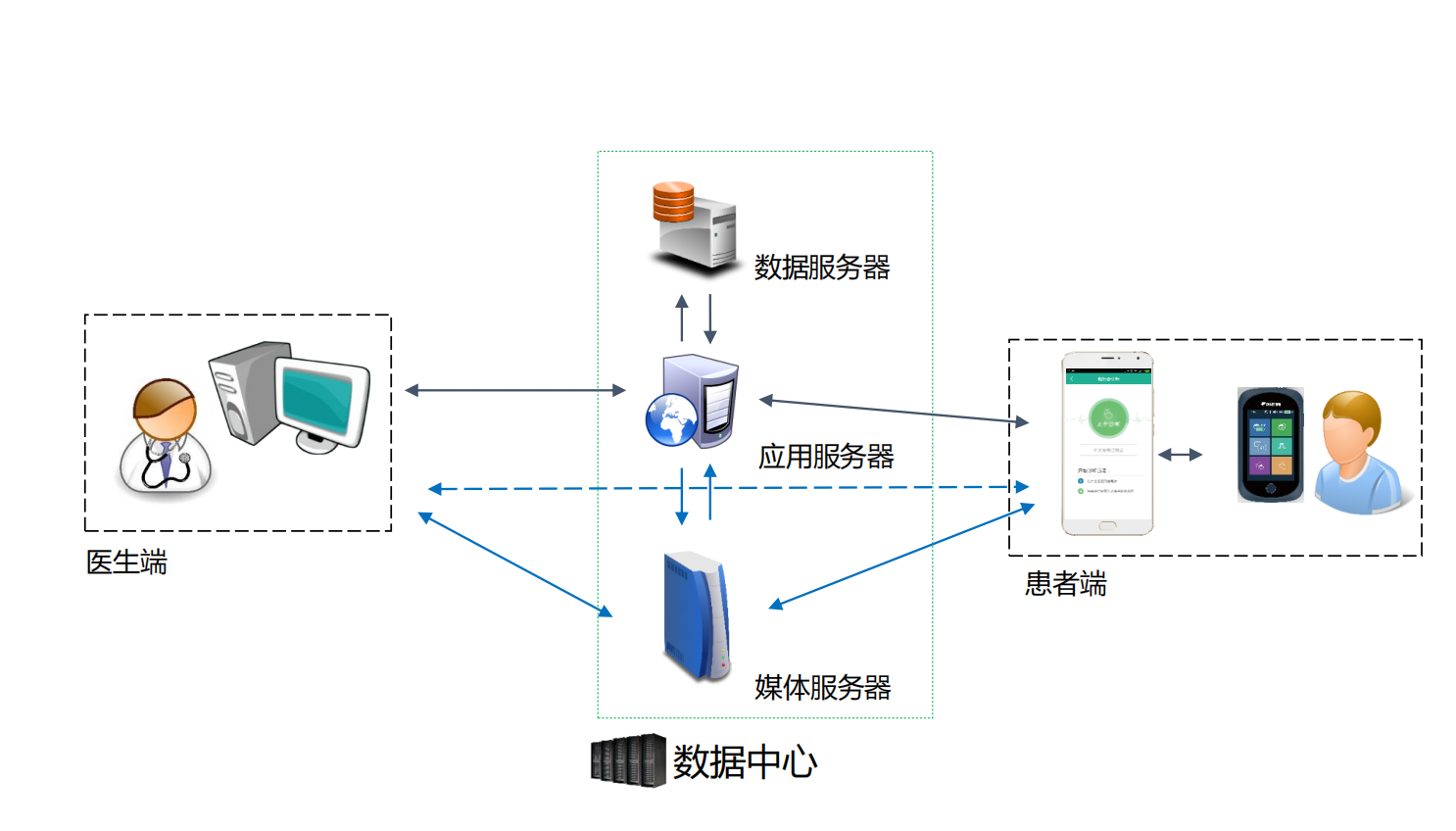
为什么我远程连接SQL Server总是失败呢?
嘿,这个问题真心常见!你先别急着崩溃,咱们来排排查。最经典的问题就是TCP/IP协议没打开,这个必须开启!还有就是你的SQL Server服务没启动,或者SQL Server Browser没跑起来。另一点,别忘了确认防火墙是否放行了你用的端口,还有就是远程连接里的“允许远程连接此服务器”别忘了打勾。照着这几招检查,基本能搞定。
开启混合身份验证模式到底有啥好处?
说白了,混合模式就是给你更大自由度呀!光用Windows身份认证,那局限性挺大,尤其你的远程电脑可能没加入同一个域。用混合模式,密码用户名啥的都能直接登陆,灵活又方便,特别适合多种环境下的连接。而且,这样做还能减少一些奇奇怪怪的权限问题,让连接更顺畅。
为什么设置了允许远程连接,还连不上呢?
呃,这种情况超级让人抓狂对吧!其实啊,允许远程连接只是第一步,忘了开启TCP/IP或者SQL Server服务没启动,那也白搭。还有,你得确认端口没被防火墙给挡了,有时候还得在路由器或者网络策略里做些配置。最重要的,确保客户端连的是对的IP和端口,别搞错了地址。
SQL Server Browser服务是什么?非启动不可吗?
哈哈,这个服务其实就像是数据库的“导航员”,它告诉远程连接的客户端,SQL Server在哪个端口听命令。如果你只有一个默认实例,通常不用特别管,但如果用多实例或者非默认端口,没它真的很容易折腾半天找不到。虽然说不是每次都非启动不可,但建议你为了避免各种麻烦,就点开它,让它一直在线,那连接更靠谱哦。
添加评论